Azure App Service (Web Apps) をデプロイした場合、既定で 「azurewebsites.net」というドメイン名となり、接続URLは「h t t p s://xxxxx.azurewebsites.net」となります。
しかしながら、外部公開する Web アプリケーションの場合など、独自のドメイン名で公開しなければならないという要件もあるかと思います。
今回は、Azure App Service (Web Apps) にカスタムドメインを構成する方法について、自分の整理も兼ねて、まとめてみようと思います。
1. カスタム ドメインの購入
Azure App Service (Web Apps) にカスタムドメインを構成するためには、事前にドメインを取得しておく必要があります。
ドメインは、「お名前.com」 などから購入することができますが、「App Service ドメイン」からも購入することができます。
ただ、残念ながら選択可能なドメインが少なく(「.com」,「.net」 は取得可能)、「co.jp」,「.jp」などのドメインは取得できません。
しかしながら、「App Service ドメイン」からドメインを購入することで、Azure DNS ゾーンの作成、ドメインの委任作業を実施する手間を省くことができます。
今回は、「App Service ドメイン」からドメインを購入することにします。
1) Azure ポータルに接続し、「App Service ドメイン」を選択します。
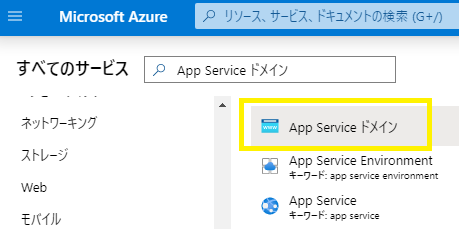
2) 「+追加」を選択します。
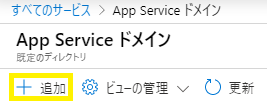
3) 「ドメインの検索」に取得したいドメイン名を入力後、選択可能なドメイン名を選択し、必要事項を入力後、「作成」を選択します。
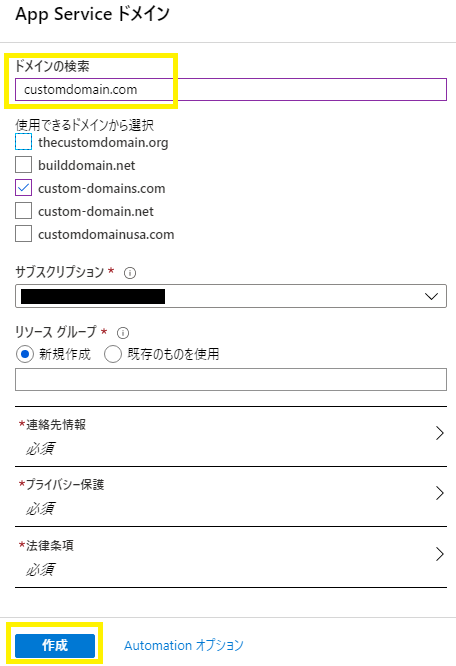
※ ドメイン取得後、自動的に DNS ゾーンが作成され、 Azure DNS でドメインの委任作業が完了しています。
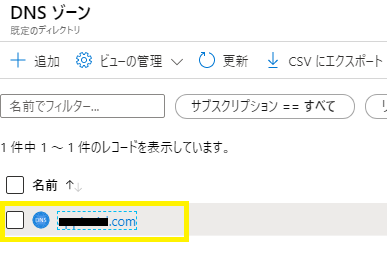
既存のドメイン、「App Service ドメイン」以外で購入した場合は、以下のURLを参考に、ドメインの委任作業を実施する必要があります。
2. Web Appsのデプロイ
Visual Studio (Code)、Azure DevOps などで Web Apps をデプロイすることが一般的かもしれませんが、今回は、Azure ポータルから Web Apps をデプロイします。
以下の URL を参考に、Web Apps をデプロイします。
※ カスタム ドメインを構成する場合、価格レベル「D1」以上を選択する必要があります。今後、カスタム ドメイン/SSL設定、Traffic Manager 設定、VNET統合機能を検証する予定であるため、今回は「S1」を選択することにします。
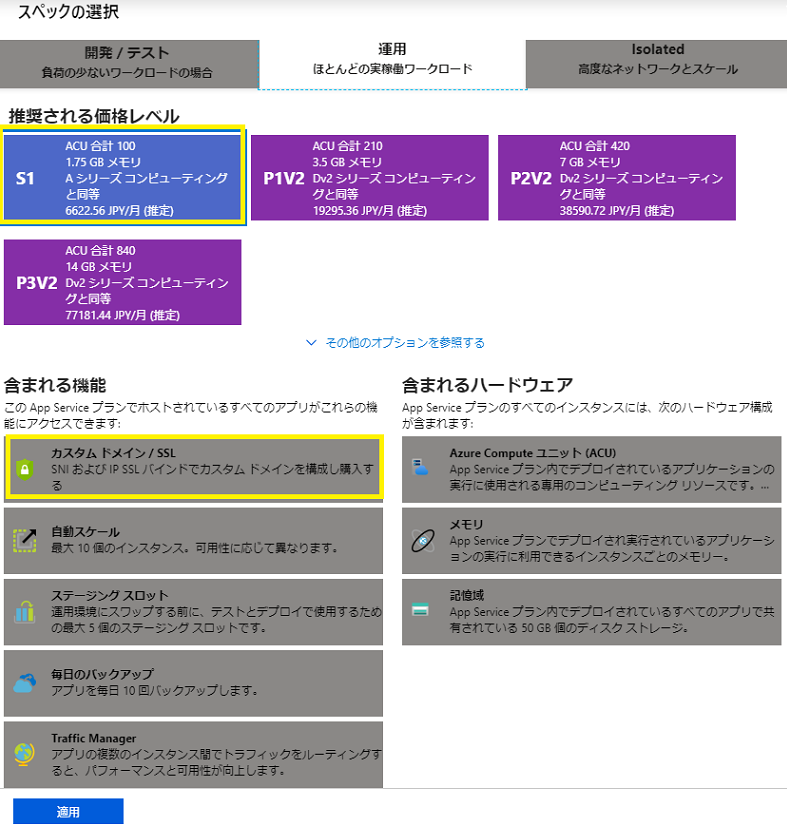
3. Web Appsにカスタムドメインを構成
1) デプロイした Web Apps を選択し、「カスタム ドメイン」を選択します。
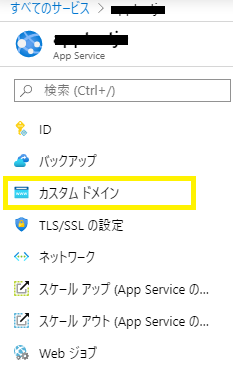
2) 購入したドメイン名、デプロイした Web Apps が表示されていることを確認後、「+カスタム ドメインの追加」を選択します。
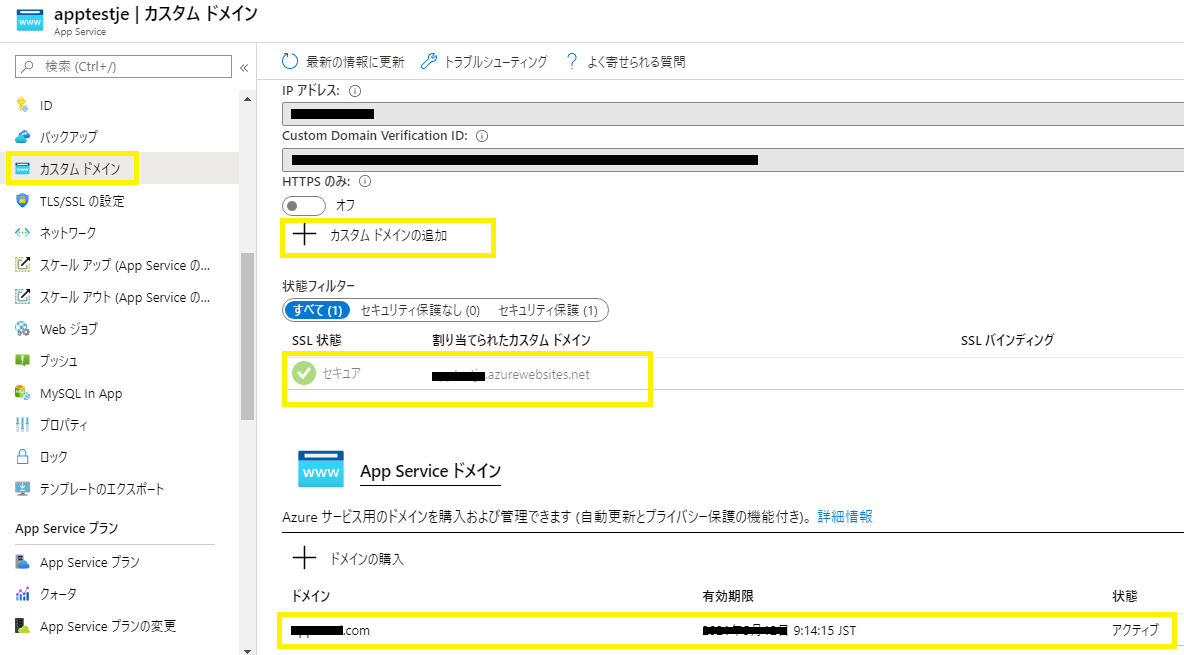
3) 「カスタム ドメイン」欄に、購入したドメイン名を入力後、「検証」を選択します。
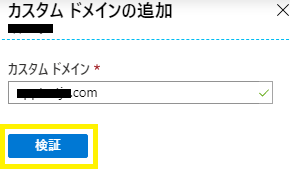
4) 正常に検証が完了した場合、以下のような画面になるため、「ホスト名レコード タイプ」を選択後、「カスタム ドメインの追加」を選択します。
※ 今回は「ホスト名レコード タイプ」:「A record (example.com)」を選択します。
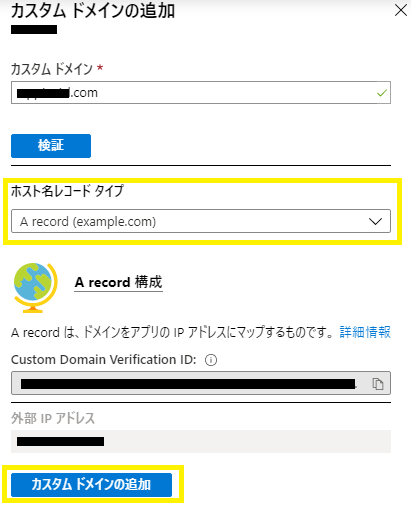
※ 正常に完了後、追加したカスタムドメインが表示されるようになります。

5) 次に「App Service ドメイン」で購入したドメインを選択後、「ホスト名のバインド」- 「ホスト名バインドの追加」を選択します。
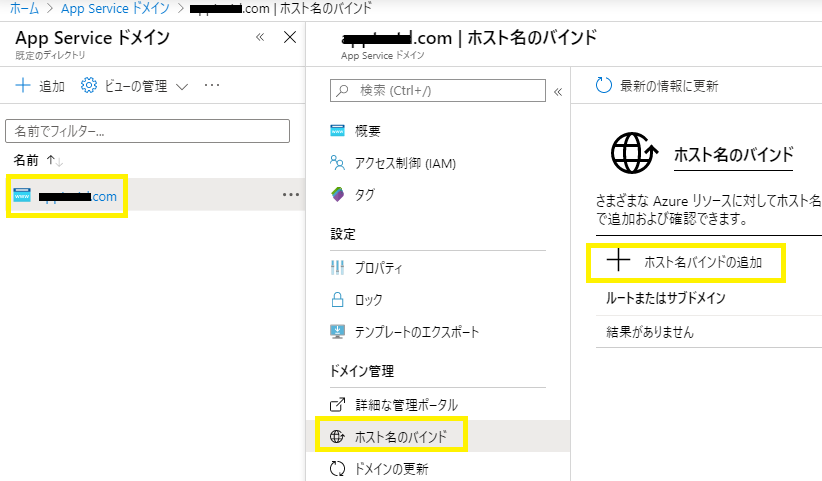
6) 「カスタム ドメイン」欄に、カスタム ドメインでバインドしたいホスト名(今回の場合は「apptestje」) を入力後、「カスタム ドメインの割り当て」を選択します。
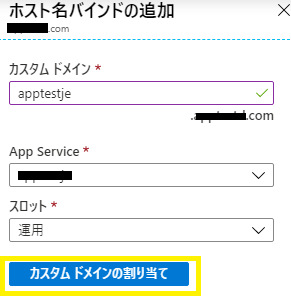
7) 「h t t p://<6)で追加したホスト名>.<カスタムドメイン>」で、新規デプロイした Web Apps にアクセスすることが出来ることを確認します。
※ 今回の場合、ホスト名は「apptestje」となります。
[補足]
5) を実施後、DNS ゾーンに 「種類」: 「CNAME」として、追加したホスト名「apptestje」が登録されます。
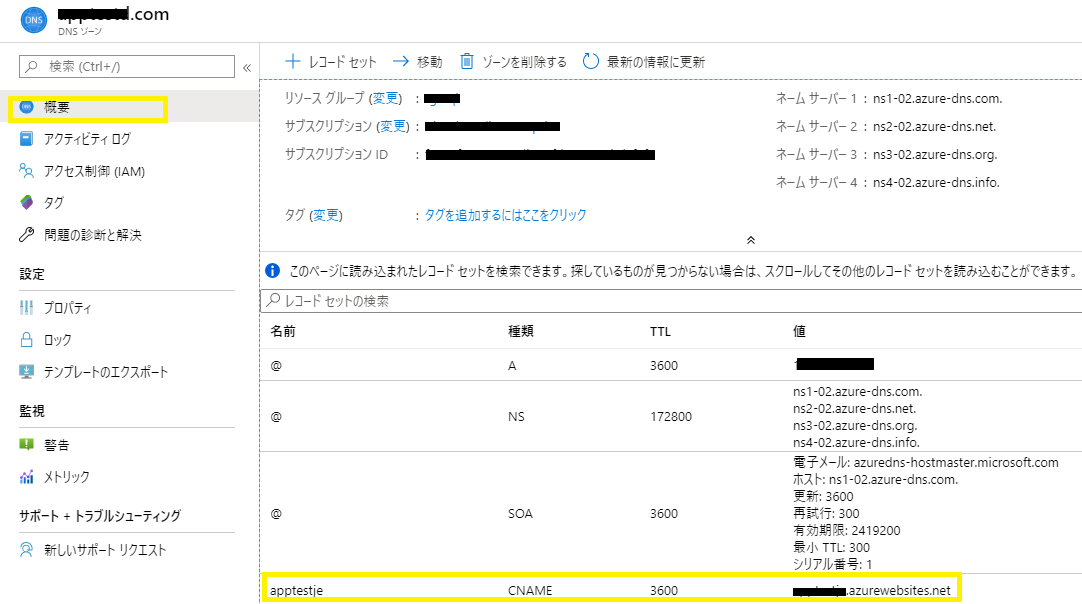
今回は、カスタム ドメイン名で Azure App Service (Web Apps) を構成してみました。
なお、「azurewebsites.net」ドメインの場合、既定のSSL証明書(ワイルドカード) により、SSL接続(https)でアクセスすることが可能ですが、カスタム ドメインを指定したURLでも SSL接続(https)させる必要がある場合、カスタム ドメイン用のSSL証明書を用意し、別途 設定する必要があります。
カスタム ドメイン用のSSL証明書を設定する方法については、別途 まとめようと思います。